TD-2135N
Întrebări frecvente şi depanare |
Nu pot instala driverul imprimantei deoarece instalarea se oprește după ce conectez imprimanta la computer.
În primul rând, asigurați-vă că:
- A pornit aparatul după ce l-ați conectat la computer.
- Conectați aparatul direct la un port USB de pe computer, fără a utiliza niciun hub USB.
Dacă tot nu puteți finaliza instalarea driverului imprimantei, utilizați Instrumentul de curățare a informațiilor despre driverul imprimantei (Printer Driver Uninstaller). Utilizați acest instrument pentru a șterge informațiile de registry și toate fișierele legate de driverul imprimantei, înainte de a încerca să instalați din nou driverul imprimantei.
Efectuați următoarele:
- Creați un folder nou pe unitatea de disc C:\ și numiți-l "PTSWEEP".
- Descărcați instrumentul de curățare a informațiilor despre driverul imprimantei (Printer Driver Uninstaller) din secțiunea [Descărcări] a acestui site web.
-
Faceți dublu clic pe fișierul descărcat, faceți clic pe [Răsfoire] pentru a selecta folderul pe care l-ați creat (C:\PTSWEEP), faceți clic pe [OK], apoi faceți clic pe [Unzip].
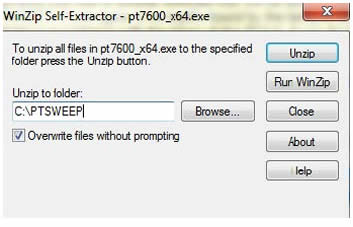
-
Când ați terminat, faceți clic pe [OK].
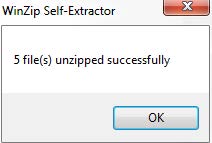
-
Deschideți folderul pe care l-ați creat și faceți dublu clic pe [ptsweep.exe]. Urmați instrucțiunile de pe ecran.
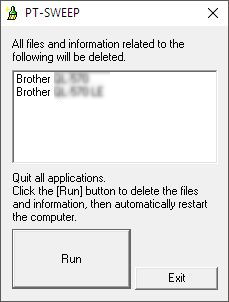
-
După repornirea computerului, reinstalați driverul imprimantei.
(Pentru utilizatorii de cablu USB: Înainte de a reporni computerul, deconectați cablul USB.)
- Dacă utilizați alte serii Brother P-touch, imprimantă de etichete, Creator de ștampile sau imprimantă mobilă, reinstalați driverele pentru fiecare serie după rularea instrumentului.
- Dacă pictograma aparatului rămâne în dispozitive și imprimante după ce ați utilizat instrumentul, faceți clic dreapta pe pictogramă și ștergeți-o.
Dacă nu aţi primit răspuns la întrebarea dumneavoastră, aţi verificat celelalte întrebări frecvente?
Dacă aveţi nevoie de asistenţă suplimentară, vă rugăm să contactaţi serviciul de asistenţă clienţi Brother:
Modele asociate
PJ-622, PJ-623, PJ-662, PJ-663, PJ-673, PJ-722, PJ-723, PJ-762, PJ-763, PJ-763MFi, PJ-773, PT-18R, PT-2100, PT-2420PC, PT-2430PC, PT-2480, PT-2700, PT-2730, PT-3600, PT-7600, PT-9500PC, PT-9600, PT-9700PC, PT-9800PCN, PT-D410, PT-D450, PT-D460BT, PT-D600, PT-D610BT, PT-D800W, PT-E550W, PT-H500, PT-P700, PT-P750W, PT-P900W/P900Wc, PT-P950NW, QL-1050, QL-1050N, QL-1060N, QL-500, QL-500A, QL-550, QL-560, QL-580N, QL-650TD, QL-710W, QL-720NW, QL-820NWB/820NWBc, RJ-2030, RJ-2050, RJ-2140, RJ-2150, RJ-3050, RJ-3150, RJ-4030, RJ-4040, TD-2020/2020A, TD-2120N, TD-2125N, TD-2125NWB, TD-2130N, TD-2135N, TD-2135NWB, TD-4000, TD-4100N
